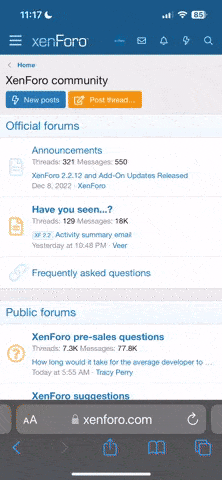Hallo,
Steeds vaker zie ik in topics de vraag staan, hoe open ik mijn NAT? Als je de multiplayer van Call of Duty: Modern Warfare 2 wilt spelen is het beter om je NAT open te zetten. Doe je dit niet dan zal er NAT: Strict staan en zul je meer moeite hebben met het vinden van matches en dergelijke.
In deze handleiding wil ik laten zien hoe je je NAT kunt openen, dit verschilt echter per router. De router in deze handleiding is een Sitecom 300N. Eventueel kun je de stappen herhalen in de interface van je eigen router.
Genoeg gepraat, ik wil spelen!
Stap 1
Log in op het configuratiescherm van je router. Doe dit door in je internetbrowser naar het adres
192.168.0.1 te gaan. Het standaard wachtwoord van de router is
admin met de gebruikersnaam
admin. Indien je je wachtwoord vergeten bent moet je je router herstellen naar de fabrieksinstellingen.
Als je eenmaal ingelogd bent krijg je het volgende scherm:
Stap 2
Klik op de tabblad "Advanced Settings". Indien hier je NAT op disabled staat moet je deze eerst aanzetten. Doe dit door het rondje Enable aan te klikken en op Apply te klikken.
Als je NAT actief is klik je op "uPnP" in het tweede menu. Indien je uPnP niet actief is moet je deze activeren door Enable te klikken en vervolgens op Apply te klikken.
Stap 3
Normaal zou dit genoeg moeten zijn om je NAT te openen, indien het nog niet werkt moet je nog enkele poorten open zetten. Doe dit door onder onder het kopje Port Forwarding het selectievakje "Enable Port Forwarding" aan te vinken.
Nu gaan we enkele poorten invoeren, indien je geen range hebt maar één enkele poort vul je alleen het eerste vakje bij Port Range in. Open de volgende poorten:
Je local IP kun je vinden op de volgende manier. Open de CMD door in het start menu op Run ( Uitvoeren ) te klikken en het commande "cmd" in te voeren.
In de CMD voer je het commando "ipconfig" in, onder het kopje IPv4 Address zie je dan je Local IP adress staan.
Stap 4
Indien de bovenstaande stappen nog niet werken kun je proberen de firewall van de router uit te zetten. Doe dit onder het kopje Firewall door op het selectierondje Disable te klikken.
Enige toevoeging op de handleiding door srdevil:
Indien je de ports geforward heb en NAT staat nog steeds op strict, dan blokt mogelijk je firewall van je router de toegang van het internet naar je lokale ip adres.
- Je lokale ip-aders kan je achterhalen door (Windows 7): Start, Alle programma's, Bureau-Accessoires, Opdrachtprompt. Hiermee open je cmd.exe. Kan je het op deze manier niet vinden, het bestand staat op de volgende locatie C:WindowsSystem32cmd.exe In dit venster typ je "ipconfig" Dit ziet er als volgt uit: [afbeelding] Het IPv4-adres is je lokale ip-adres.
- Ga nu naar het IP-adres dat achter "Standaardgateway" staat en log in op je router.
- Het volgende stuk kan per router type/merk verschillen. Mijn voorbeeld is voor een Zyxel P-2602R-D1A. Ga naar: Security, Firewall, Rules. Selecteer, packet Direction WAN to LAN, en druk op add. Source Address: Any; Destination Address: [je lokale ip-adres]; Service: Any(UPD), Any(TCP). En druk op apply
Je router stuurt nu de WAN informatie door naar jou computer, waardoor als het goed is de NAT in CoDMW2 naar OPEN veranderd.
Happy Gaming!
Om te vinden hoe je de poorten kan forwarden voor jou router raad ik je de volgende site aan:
http://portforward.com/
Klik op je router en zoek bij games op: Modern Warfare 2. Hierin staan de benodigde poorten beschreven met een uitleg hoe je de poorten moet forwarden bij jou router.
Hopelijk lukt het met deze tutorial en veel succes met gamen!
Dimby